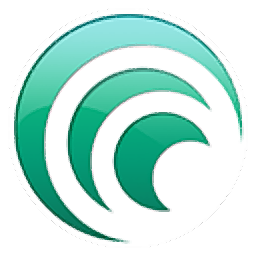
RemotePC(多功能远程电脑管理与控制工具)
v7.6.37 免费版- 软件大小:25.85 MB
- 更新日期:2020-11-04 15:41
- 软件语言:英文
- 软件类别:远程监控
- 软件授权:免费版
- 软件官网:待审核
- 适用平台:WinXP, Win7, Win8, Win10, WinAll
- 软件厂商:

软件介绍 人气软件 下载地址
RemotePC是一款适用于Windows PC的高性能远程访问软件,即使在iPhone或iPad上,也可以从任何地方实时支持多台远程计算机;如果计算机具有活动的Internet连接并且已安装RemotePC应用程序,则该程序允许用户随时通过任何设备访问和管理远程计算机,用户可以从任何地方登录到办公室或家用计算机,管理文件并在计算机上工作-就像坐在计算机前面一样;还可以邀请同事访问您的计算机以进行演示或帮助进行故障排除,保持与家庭或办公室计算机的连接,而无需实际上下班;可以随时随地通过任何设备访问PC或Mac,即使在映射的驱动器上,也可以轻松地远程管理文件,传输数据和打印文档;可以邀请员工临时访问您的计算机以实时处理演示文稿和文档!
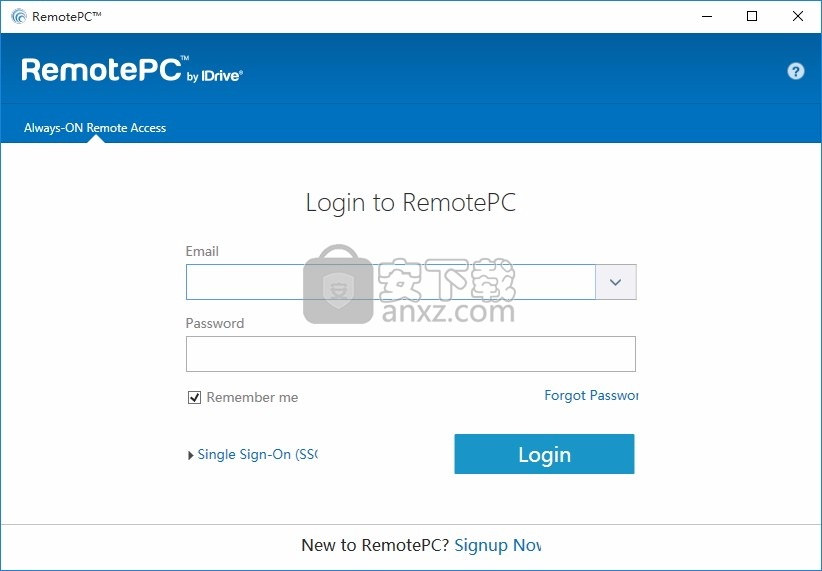
新版特性
RemotePC允许您随时通过任何设备访问和管理远程计算机。
远程会话使用本地和远程计算机之间的TLS v 1.2 / AES-256加密是安全的。
只需要一个活动的Internet连接就可以连接到办公室或家用计算机,就像坐在它前面一样。
远程计算机的即时远程访问
在计算机之间传输文件/文件夹
在远程会话期间与您的伙伴聊天
邀请员工合作
使用TLS v 1.2 / AES-256加密的安全远程访问
记录远程会话
拍摄远程屏幕的屏幕截图
在本地和远程计算机之间拖放文件
软件功能
始终在线远程访问
配置计算机以进行远程访问,以便您可以随时通过Internet完全控制计算机。
一次性即时访问
通过共享唯一的访问ID和密钥,使您的同事可以一次访问您的计算机。
从Web浏览器中直接通过Web Connect访问远程计算机,而无需安装任何软件!平台无关
从PC / Mac访问远程计算机。即使在iPhone / iPad或Android设备上也是如此。
TLS v 1.2 / AES-256加密可确保
安全的远程访问;个人密钥用作访问每台计算机的辅助密码。
可扩展
根据您的需求将远程计算机添加到您的计划中;无需其他硬件或软件。
文件传输
即使在映射的驱动器之间,也可以轻松地在计算机之间传输文件和文件夹。
聊天
在计算机之间发送和接收聊天消息。
远程打印
无论您身在何处,都可以打印远程计算机上的文档和图像。
软件特色
白板
通过在会话期间在远程屏幕上绘图,可以有效地进行协作。
远程播放声音
收听本地计算机上远程计算机上的音频文件。
邀请进行协作
您的同事可以连接到您的计算机,进行演示或帮助您进行故障排除。
记录远程会话
在本地计算机上的所需位置轻松记录并保存远程会话。
拖放
方便地将文件从远程计算机拖放到计算机上,反之亦然。
多对多监视器
在同一屏幕上同时查看远程计算机的多个监视器,或在不同屏幕上查看每个监视器。
日志和报告
使用远程访问日志和Web活动日志来跟踪您的活动。
安装步骤
1、用户可以点击本网站提供的下载路径下载得到对应的程序安装包
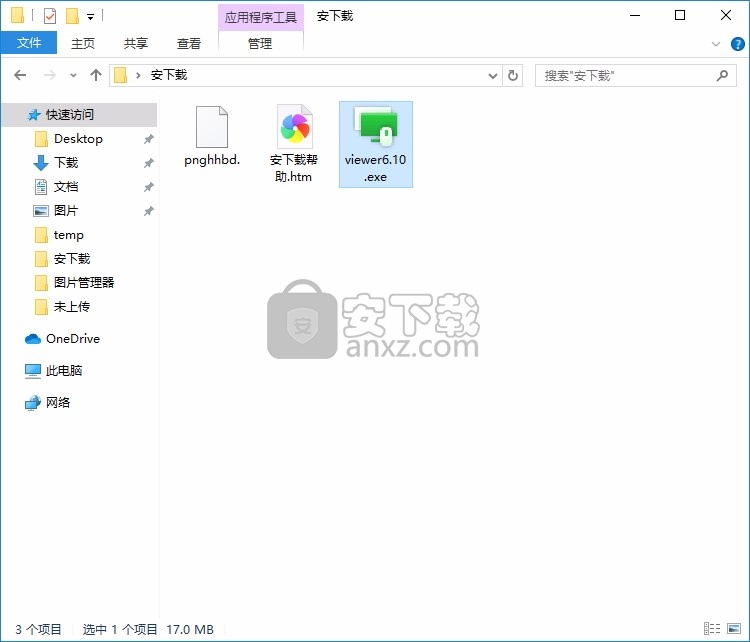
2、只需要使用解压功能将压缩包打开,双击主程序即可进行安装,弹出程序安装界面
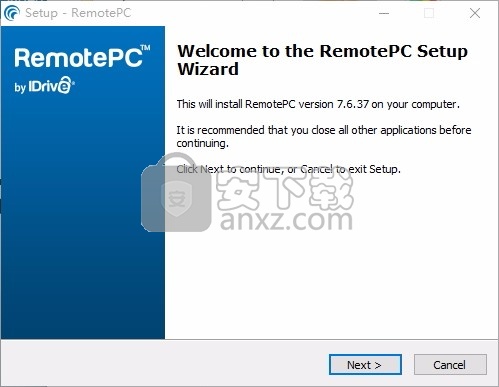
3、同意上述协议条款,然后继续安装应用程序,点击同意按钮即可
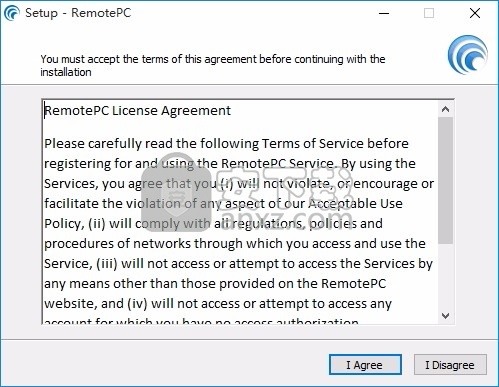
4、可以根据自己的需要点击浏览按钮将应用程序的安装路径进行更改
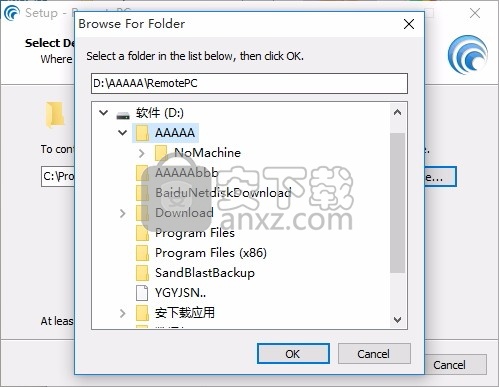
5、弹出应用程序安装进度条加载界面,只需要等待加载完成即可
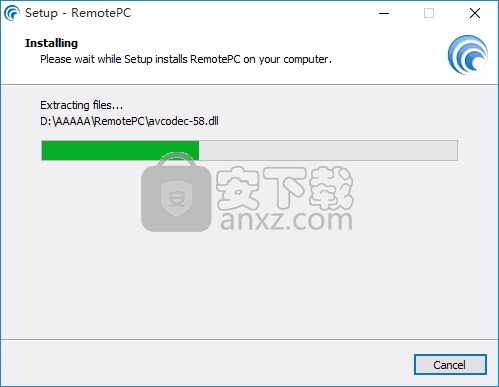
6、根据提示点击安装,弹出程序安装完成界面,点击完成按钮即可
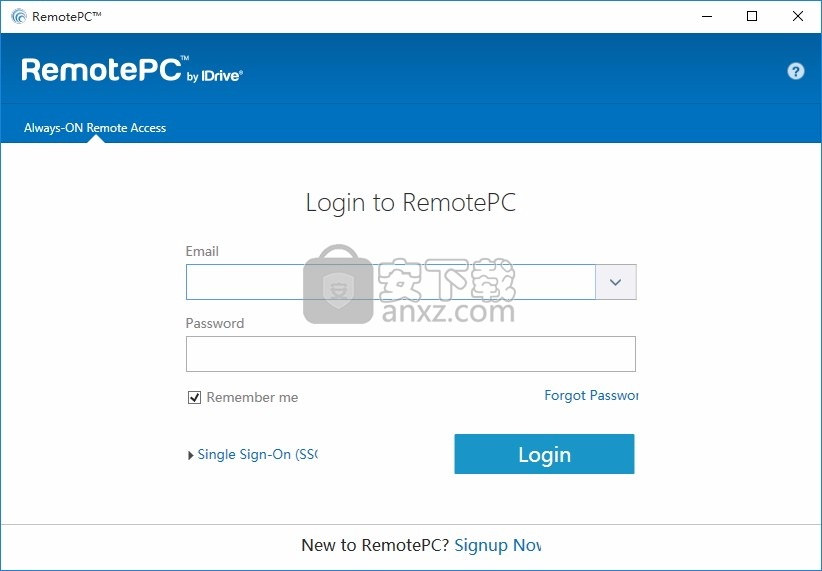
使用教程
登录
您需要登录到 RemotePC应用程序才能访问配置为进行远程访问的任何计算机,登录
1.输入您的电子邮件地址和密码当n个 emoteP应用主屏幕。
2.单击登录。
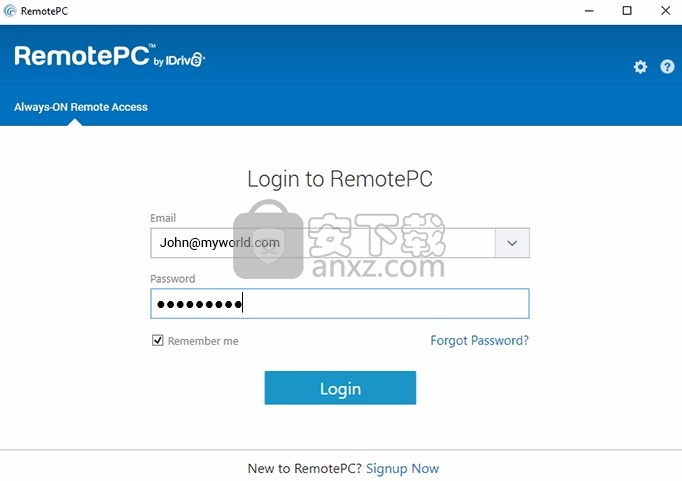
您配置的所有计算机都显示在永远在线的远程访问”选项卡下。
配置计算机
将计算机配置为远程访问后,就可以通过 Internet完全控制计算机。
计算机名称
在 RemotePC帐户中为计算机定义的唯一名称,以标识该计算机以进行远程访问。
个人密钥
您设置的密码,作为计算机的唯一访问代码。它仅存储在您的计算机上,而没有存储在 RemotePC服务器上
要将计算机配置为始终在线远程访问,
1.使用注册的电子邮件地址和密码登录到 RemotePC帐户。
注意:如果您没有现有帐户,注册一个RemotePC帐户。
2.在 RemotePC主屏幕上,单击立即配置”!
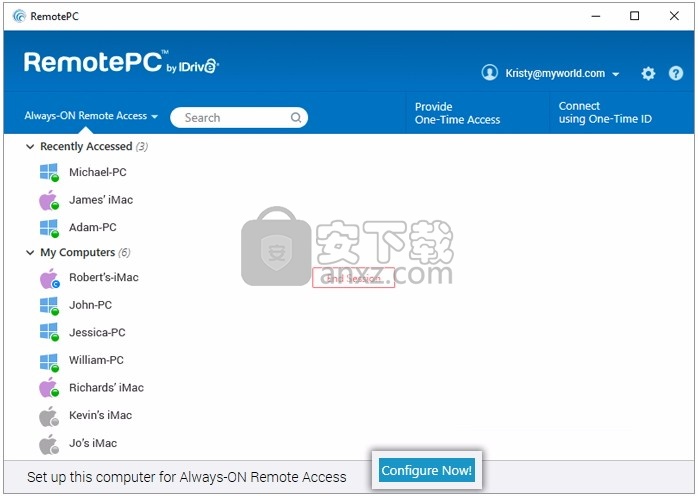
3.为您的计算机设置计算机名称和个人密钥。
4.单击立即启用!
您的计算机已配置为可以进行远程访问。现在,您可以使用 RemotePC应用程序从另一台计算机或任何移动设备连接到它。
一次性访问
RemotePC允许您通过一次访问会话授予对计算机的即时 访问权限。
要授予对计算机的一次性访问权限,
启动RemotePC应用程序。
转到 提供一次性访问选项卡。
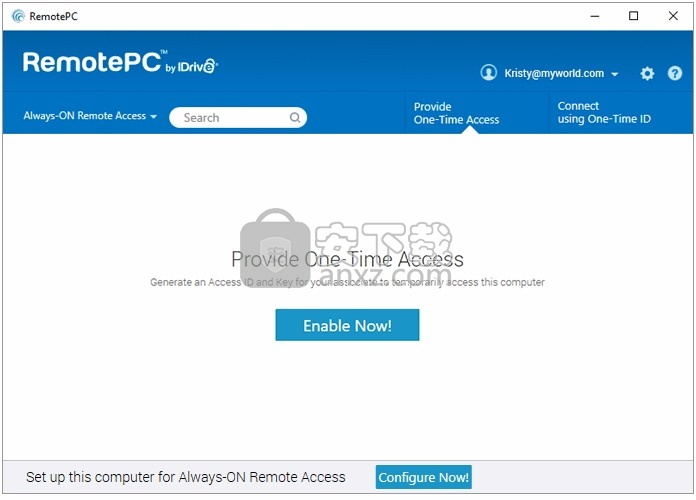
单击立即启用! 将生成 访问ID 和密钥值。
复制“访问ID” 和“密钥”的值, 并将其与想要远程访问您的计算机的人共享。
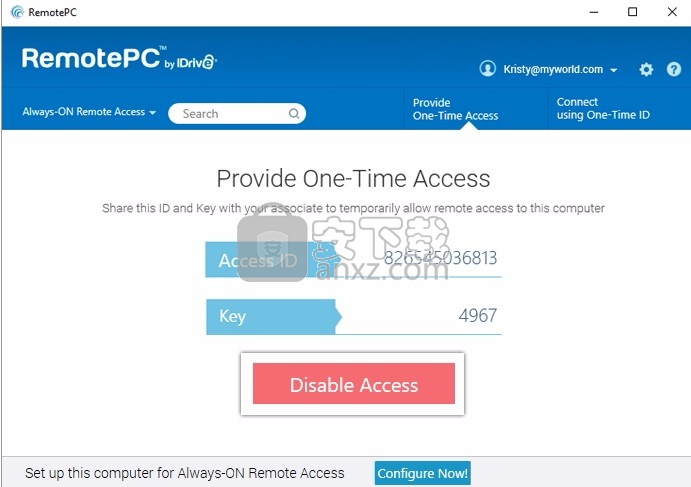
要禁用活动的即时访问会话,请单击“禁用访问”,然后在确认窗口中单击“是”。
注意:此功能仅适用于付费帐户。
永远在线的远程访问
登录后,您可以看到可用于远程访问的计算机列表。您可以使用特定计算机的独特“个人密钥”轻松连接到其中任何一个。
注意:
如果为远程计算机设置了“个人密钥”,则除非该计算机的用户与您共享密钥,否则您将无法访问它。
您也将无法设置/删除远程计算机的个人密钥。
永远在线远程访问 显示使用您的RemotePC帐户配置为进行远程访问的计算机列表及其当前状态。您可以使用下拉过滤器中的 Online, In Session和 Offline选项过滤列表。要删除筛选器,请使用“ 所有计算机”选项。
所有计算机– 显示配置到您的帐户的所有计算机的列表。
联机 –显示您当前可以访问的远程计算机的列表。
在会话中 –显示处于活动的远程访问会话中的远程计算机的列表。
脱机 -d播放配置为进行远程访问但当前不可用于启动远程会话的远程计算机的列表。
连接,
转到“ 永远在线的远程访问” 部分。
单击连接到所需的联机计算机。
输入 用户在远端提供的个人密钥,然后单击确定。
人气软件
-

中维高清监控系统 37.9 MB
/简体中文 -

smartpss监控软件 89.15 MB
/简体中文 -

Ping32终端安全管理系统 118 MB
/简体中文 -

Radmin3.4完美(远程控制软件) 8.4 MB
/简体中文 -

海康威视批量配置工具 40.58 MB
/简体中文 -

乐视通 11.62 MB
/简体中文 -

iMonitor EAM(员工电脑监控软件) 20.16 MB
/简体中文 -

vms网络视频监控软件 50.35 MB
/简体中文 -

EZStation(远程监控) 36.6 MB
/简体中文 -

灰鸽子远程控制软件 21.9 MB
/简体中文


 TeamViewer(远程控制软件) v15.44.5.0
TeamViewer(远程控制软件) v15.44.5.0  ToDesk(远程协助软件) v4.7.0.2
ToDesk(远程协助软件) v4.7.0.2  TSplus Enterprise Edition(无缝式远程桌面软件) v11.40.8.10
TSplus Enterprise Edition(无缝式远程桌面软件) v11.40.8.10  Zabbix(分布式系统监视) v5.2.5 官方版
Zabbix(分布式系统监视) v5.2.5 官方版  网络嗅探器 v5.5
网络嗅探器 v5.5  MSDSoft Supervisor(软件监控工具) v1.20
MSDSoft Supervisor(软件监控工具) v1.20  Stardock Multiplicity v2.01
Stardock Multiplicity v2.01  电脑监控专家 v1.5 绿色免费版
电脑监控专家 v1.5 绿色免费版 








